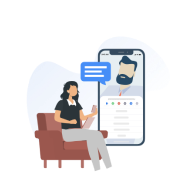The Executive Assistant’s Streamlined Communication Guide(エグゼクティブ アシスタント向けの合理化されたコミュニケーションのガイド)
現代社会において、ハイブリッドな職場環境で業務を行っているエグゼクティブ管理者(EA)として、生産性を最大限に高め、コミュニケーションを効果的に取るためのインフラストラクチャを維持する方法を理解することは、極めて重要になります。 Zoom のプラットフォームを活用すると、EA はどこにいてもタスクを効果的に実行でき、エグゼクティブをサポートできます。

本ガイドでは、次の内容を説明しています。
本ガイドでは、次の内容を説明しています。
エグゼクティブ アシスタントは、組織運営を円滑に進めていく上で常になくてはならない存在です。 ただしビジネスのやり方が変化するにつれ、エグゼクティブ アシスタントの責務と責任も変化しています。 付箋や手帳でスケジュールを管理する時代から、広く定着しているクラウドベースの管理ソリューションを活用している今日に至るまで、EA にはエグゼクティブの変化する要件に対応できる多種多様なスキルやツールが求められます。
現代社会における EA は、必要とされているリーダーをサポートする一方で、分散して業務に取り組んでいる従業員との間では効果的なコミュニケーションを確保して独自のタスクにつなげていく必要があります。 エグゼクティブ アシスタントには次のような責任があります。
- 電話応対
- ミーティングやアポイントメントのスケジュール調整
- 会社の記録、文書、報告書など、経理業務に関連したタスクの処理
- 文書作成、スプレッドシート、プレゼンテーションのソフトウェア、クラウドベースのコラボレーションと管理ソリューションの使用
- ミーティングの準備、ミーティングの議事録作成
- 来客対応
- 出張予定表の作成と出張の手配
エグゼクティブ アシスタントはテクノロジーを理解するだけでなく、これらのソリューションを活用して組織運営を最適化することが求められています。 このガイドでは、Zoom プラットフォームを活用しているエグゼクティブ アシスタント向けに、Zoom Meetings、Zoom Phone、Zoom Team Chat を使用してコミュニケーションとコラボレーションの方法を向上させる際のヒントとコツについて説明します。
リーダーはタイトでハードなスケジュールをこなしているため、エグゼクティブ アシスタントは、優先順位を配慮して
リーダーの時間を管理する任務を負っています。 リーダーの時間を管理するには、スケジューリング プロセスを効率化して
ミーティング時間を最大限確保するために迅速に対応できるテクノロジーが必要です。
次に紹介する Zoom Meetings における 8 つのヒントに従って、ミーティングの管理とスケジューリングの方法を改善しましょう。
パーソナル ミーティング ID (PMI) を使用する
PMI は個人に割り当てられる永続的なミーティング ID で変わることはなく、お客様だけの ID です。 また、パーソナル ミーティング ID に関連付けられたパーソナル リンクもあります。 このパーソナル リンクを送信すれば、内線電話をすぐにかけることができます。
Zoom のクライアント内で業務を行う
Zoom デスクトップ クライアントはデスクトップ用のアプリケーションで、1 日または 1 週間のミーティングのスナップショットをすぐに表示でき、カレンダーに統合された Zoom Meetings と Zoom Webinars は [ミーティング] タブに反映されます。 Zoom デスクトップ クライアントのミーティング ビューを使用すると、次の招待を簡単に見つけることができ、ボタンをクリックすればすぐに参加できます。
スケジュール調整ができる特権を取得する
ユーザー自身の Zoom アカウントでミーティングのスケジュールを調整して、共同ホスト特権をエグゼクティブに付与するのではなく、エグゼクティブの Zoom アカウントから直接スケジュールを調整できます。 Zoom Meeting の設定に入って、[その他]、[スケジュール特権] セクションの順に移動するよう、エグゼクティブに伝えます。 エグゼクティブはこの画面から、自分たちに代わってスケジュールを調整できるアクセス権をユーザーに付与できるため、バックエンドで手間がかかる作業をしなくても、エグゼクティブはミーティングの招待状を所有することができます。
Outlook と GSuite プラグインを活用する
Outlook や Google カレンダーでカレンダーの招待を作成する場合、Outlook プラグインまたは GSuite アドオンを使用すれば、招待状の本文に Zoom Meetings のリンクをすばやく追加できます。
セキュリティ上のベスト プラクティスを実践する
Zoom 設定の [セキュリティ] セクションに移動すれば、コミュニケーションを保護する目的で設計した主要なセキュリティ機能を有効にできます。 [待機室](外部参加者固有の挨拶メッセージを作成する場合に調整できる機能)をオンに切り替え、[新規ミーティングのスケジュールを調整する際にパスコードを要求する] もオンにしてください。これにより、ミーティングのセキュリティ レベルが上がり、予定された出席者のみが参加できる環境を整えることができます。
メール通知をカスタマイズする
[ミーティング設定] の [メール通知] セクションに移動すると、ミーティングでの意思決定に関する記録を作成する際に役立つ特定の通知オプションのオンとオフを切り替えることができます。 クラウド レコーディングが使用できる場合、出席者がホストより前にミーティングに参加する場合、代替ホストがミーティングに設定または削除された場合には、ホストへの通知を選択できます。
ローカルおよびクラウド レコーディング オプションを活用する
後日使用するためや、出席者に回覧するためにミーティングを記録する必要がある場合は、クラウド レコーディング オプション(有料加入者用の機能)を使用すると、ホストはミーティング後にその記録を簡単に送信できます。 ローカル レコーディング オプションは、ホストがファイルを自分のデバイスだけに限定する場合にのみ使用してください。 ローカル レコーディング オプションによる記録は共同ホストも受信できないため、特定の Zoom アカウントからミーティングのスケジュールを調整する際には、そのことに留意して作業してください。
ミーティングを調整して、最適なコラボレーションとエンゲージメントを実現させる
ミーティング中の設定をホストや共同ホストとして調整すると、必要なタイプのコラボレーション セッションを作成できます。 画面を共有したり、注釈を付けたりできるユーザーを選択することができ、通話中に適切なユーザーが適切な情報を共有できるよう徹底します。
さらに深掘りしたい場合は、 Zoom エキスパートと対面で行うデモを今すぐご依頼ください。
Zoom Team Chat は Zoom ライセンスに含まれており、組織内外の人々とすぐにコミュニケーションを取れる効果的な方法です。 エグゼクティブ アシスタントが Zoom デスクトップ クライアントまたはモバイルアプリ内で Zoom Team Chat を巧みに活用できるようになると、場所に関係なく、重要な連絡先を整理したり熱心にメモを取ったりと機敏な対応ができるようになります。
Zoom Team Chat を活用して日常業務をうまく回すための重要なヒントをいくつか紹介します。
スター付き連絡先とチームのチャット チャンネルを作成する
Zoom デスクトップ クライアントや Zoom モバイルアプリの [チャット] セクションで、迅速にアクセスする必要がある特定のユーザーやグループのチャット チャンネルに「スター」を付けると、生産的な業務の流れを維持できます。スターを付ける連絡先として、同僚のリーダーや担当エグゼクティブの直属の部下などが考えられます。 この操作を行うと、選択したユーザーはチャットの上にある [スター付き] に移動します。「スター付き」の連絡先またはチャット チャンネルは、左側でアルファベット順に表示されます。 他のユーザーから重要なメッセージが届き、そのメッセージを保存したい場合は個別のコメントに「スター」を付けることもでき、スターを付けたコメントは、「スター付きメッセージ」で探すことができます。
パーソナル スペース(自分の名前)でメモを取る
Zoom Team Chat では、連絡先パネルの「スター付き」セクションにユーザーの名前で一覧表示され、ユーザー専用のチャットとして機能するパーソナル スペースを提供しています。 このスペースでは、メモを取ったり、やることリストを作成したり、留めておいたものを後で思い出したりできます。 後でこのスペースに戻ってメモの削除や編集を行ったり、メッセージに「スター」を付けたり、スクリーンショットを撮ったりすることもできます。
外部連絡先を管理する
管理者が許可していれば、Zoom Team Chat の連絡先に組織外の人物を追加することもできます。 連絡先ページの左上にある [+] アイコンをクリックし、[Zoom 連絡先を招待する] を選択してからメールを入力すると、その連絡先には承認通知メールが送信されます。 組織間ではシームレスなコラボレーションが可能になり、他のユーザーと容易にチャットして情報をまとめたり、交換したりできます。
Zoom のクラウド電話システムを活用すると、従来の卓上電話にある制約を回避でき、モバイル デバイス、デスクトップ、ノートパソコン、さらには iPad やタブレット端末からでも電話をかけることができます。 Zoom Phone は Zoom プラットフォーム用にネイティブに構築されており、エグゼクティブ アシスタントが Zoom Phone を使用すると、電話をミーティングに昇格させて容易なコラボレーションを実現させたり、通話を委任してリーダーにすばやくつないだりすることができるようになります。
Zoom Phone で通話を最新式にするための重要なヒントを 4 つ紹介します。
代理通話機能を管理する
Zoom Phone を使用すると、お使いの卓上電話は選択したデバイス上で動作し、遠隔管理作業でこれまでにあった制約を軽減し、シームレスなサポート体制を構築できます。 代理通話機能(または共有回線外観)を使用すると、通話をエグゼクティブに転送したり、多忙な日に対応する他のチームメンバーに通話を割り当てたりすることが容易にできるようになります。 また、1 人のユーザーに複数の電話番号を割り当てたり、通話カバレッジや代理通話機能を他のユーザーに提供したり、通話を保留して別のデバイスやユーザーから取得したりすることも可能になります。 移動中または外出中に関係なく、電話に対応できる柔軟な体制づくりができます。
ボイスメールと SMS でメッセージを取得する
Zoom Phone はソフトフォン製品であるため、コミュニケーションを記録する方法を効率化することができます。 IVR のオーバーフローやコールキューのボイスメールを含むボイスメールの文字起こしを行い、重要なメッセージをボイスメールからエグゼクティブ宛てのクイックメールに簡単に変換できます。 音声コミュニケーションに加えて、Zoom Phone ではテキスト メッセージ(SMS)の送受信も行えます。 テキストメッセージがコミュニケーションとして最適な場合でも、Zoom Phone は対応可能です。
営業時間を設定する
必要なコミュニケーションを処理するためにデスクに張り付く必要はありません。Zoom Phone を使用すると、営業時間を設定し、着信電話が適切に処理されるようにコール ルーティングを更新できます。 コール ルーティングを更新すると、設定を調整して応答しない通話のルールを作成したり、通話を自動転送したり、すべての Zoom アプリケーションで呼び出し音を鳴らしたりすることができます。
Zoom Phone パワーパックを活用して通話の処理を行い、知見を広げる
Zoom Phone パワーパックは Zoom Phone のアドオンで、エグゼクティブ アシスタントが安定した速度で通話の処理を行い、通話をチーム内に転送する際に役立つ、常に状況を認識できるパネルを備えた洗練されたデスクトップ 体験を提供します。 また、リアルタイムと履歴のコールキューを分析する機能も付属しており、お客様と従業員のやり取りを最適化する上で役に立つ、説得力のある洞察を提供します。
エグゼクティブ アシスタントには、共通点のないコラボレーション アプリケーションを使って業務を行う時間はありません。彼らには、コミュニケーションが容易に取れるシームレスなソリューションが必要です。 Zoom に現在お使いのコミュニケーション機能を統合すると、ワークフローが効率化され、コラボレーションが容易になり、エグゼクティブ アシスタントが次にやって来る新しいタスクに備えることができます。 エグゼクティブ アシスタントが 1 つのユニファイド コミュニケーションおよび管理ツールとして Zoom Meetings、Zoom Team Chat、Zoom Phone を一緒に使用すると業務効率が上がり、エグゼクティブに提供するサポート内容を改善させることができます。
Zoom プラットフォームの可能性を最大限に引き出すことで、エグゼクティブ アシスタントは生産性を向上してエグゼクティブをさらに満足させ、これまで以上に有意義な業務を行うことができます。 全員が一致団結してより多くの業務をこなすための道を切り開きます。

Zoom One
あらゆるコラボレーション ニーズを満たすために、チャット、電話、ホワイトボード、ミーティング、その他のソリューションを、プラットフォーム 1 つで手に入れましょう。
エグゼクティブ管理者として Zoom を操作するためのヒント
Zoom プラットフォームを活用して日常業務を効率化する方法に関するヒントをお探しですか? 詳しい内容については、オンデマンドのウェビナー「エグゼクティブ管理者として Zoom を操作するためのヒント」をご覧ください。